如何一次加密所有 OneNote 里的本地笔记本?
Microsoft Office是由Microsoft(微软)公司开发的一套办公软件套装。常用组件有 Word、Excel、PowerPoint等。Microsoft Office是一套由微软公司开发的办公软件,它为 Microsoft Windows 和 Mac OS X而开发。
选择笔记本准备进行加密保护
Gem for OneNote 34 添加“保护本地笔记本”新功能来批量一次性对 OneNote 里的本地笔记本进行加密。
该功能位于 "Gem for OneNote" -> "珍" 选项卡 -> "群开笔记本" 菜单 -> "保护本地笔记本" 菜单项。
"保护本地笔记本" 将打开一个窗口,罗列出所有 OneNote 里的本地笔记本。在这里你可以勾选哪些你想要进行加密的笔记本。
然后点击 "Protect" 按钮开始加密笔记本。
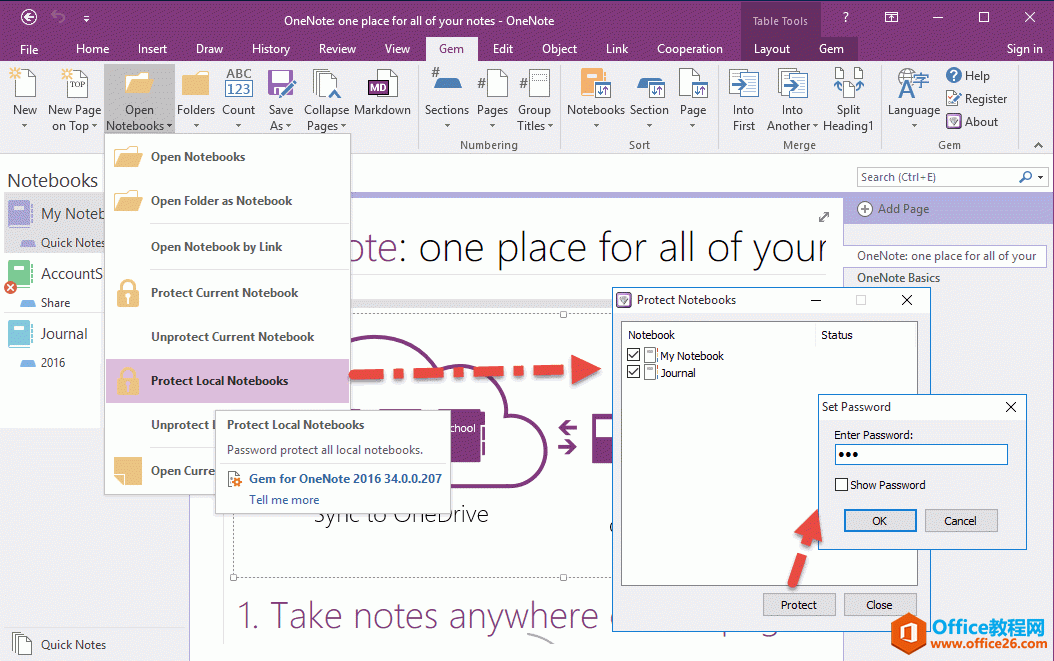 ?加密了的笔记本
?加密了的笔记本输入密码,点击 "OK" 按钮后,Gem 开始一个一个加密这些选中的笔记本。
如果加密成功,则在 "Status" 栏显示 "Success" 字样。
加密成功后,你可以看到加密后的笔记本显示如下字样:
此处没有任何分区。
单击此处可添加分区。
?
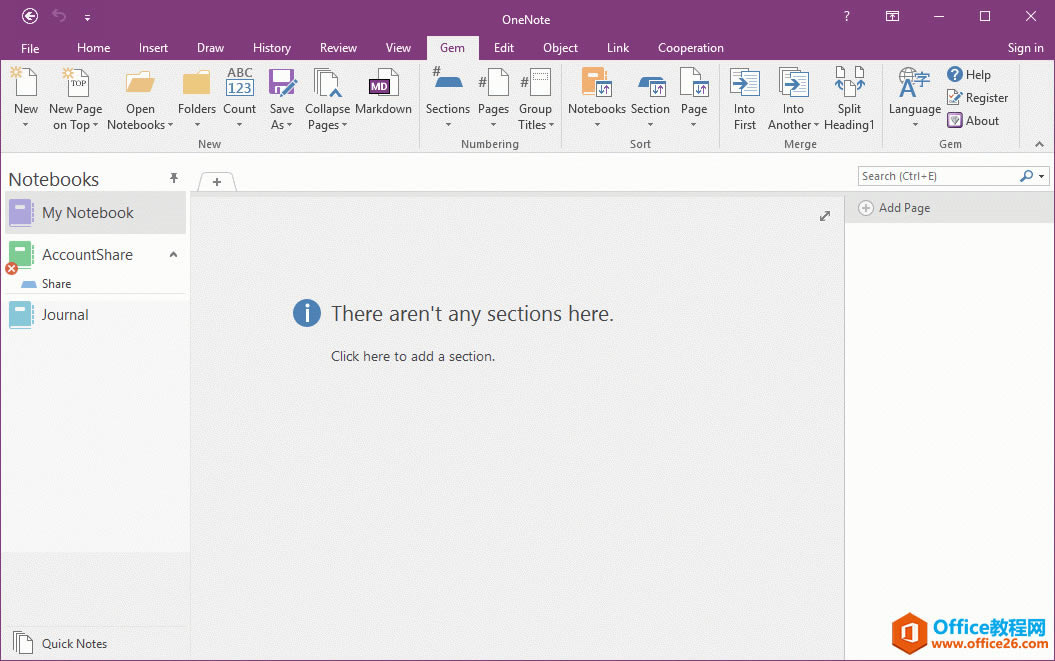 ?解密笔记本
?解密笔记本加密笔记本后,你可以使用 "取消保护本地笔记本" 的功能来解密恢复笔记本。
步骤如下:"Gem for OneNote" -> "珍" 选项卡 -> "群开笔记本" 菜单 -> "取消保护本地笔记本" ?菜单项.
Gem 会弹出一个窗口罗列出所有的本地笔记本,你可以在这里勾选要进行解密的笔记本。
最后点击 "Unprotect" 按钮开始解密笔记本。
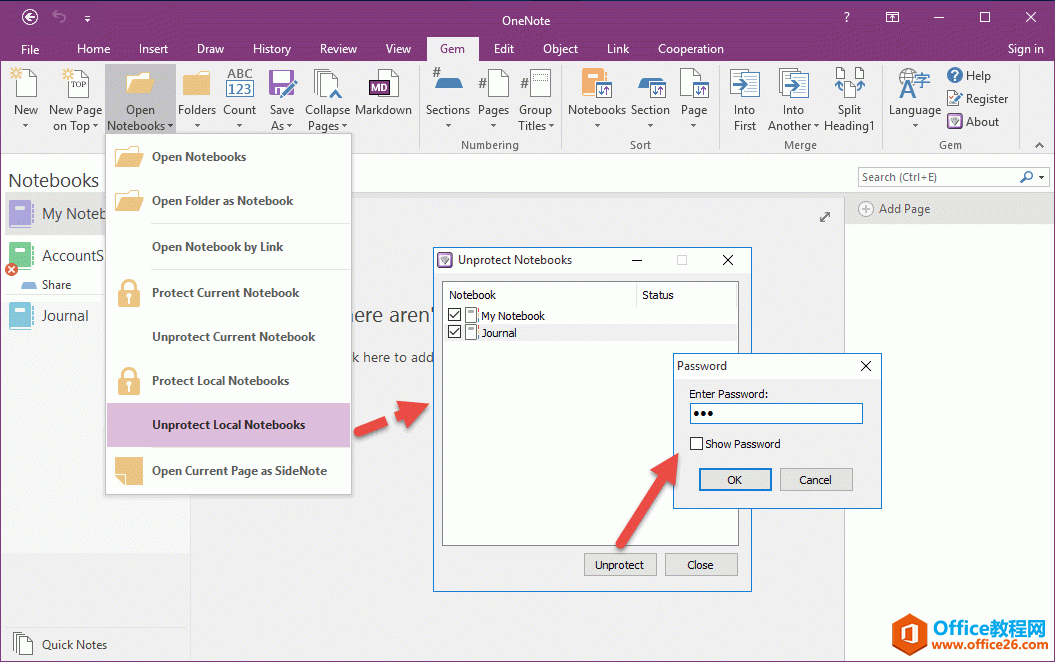 ?恢复后的笔记本
?恢复后的笔记本在输入密码解密笔记本后,你可以看到,你的笔记本的内容已经恢复,并在 OneNote 显示出来了。
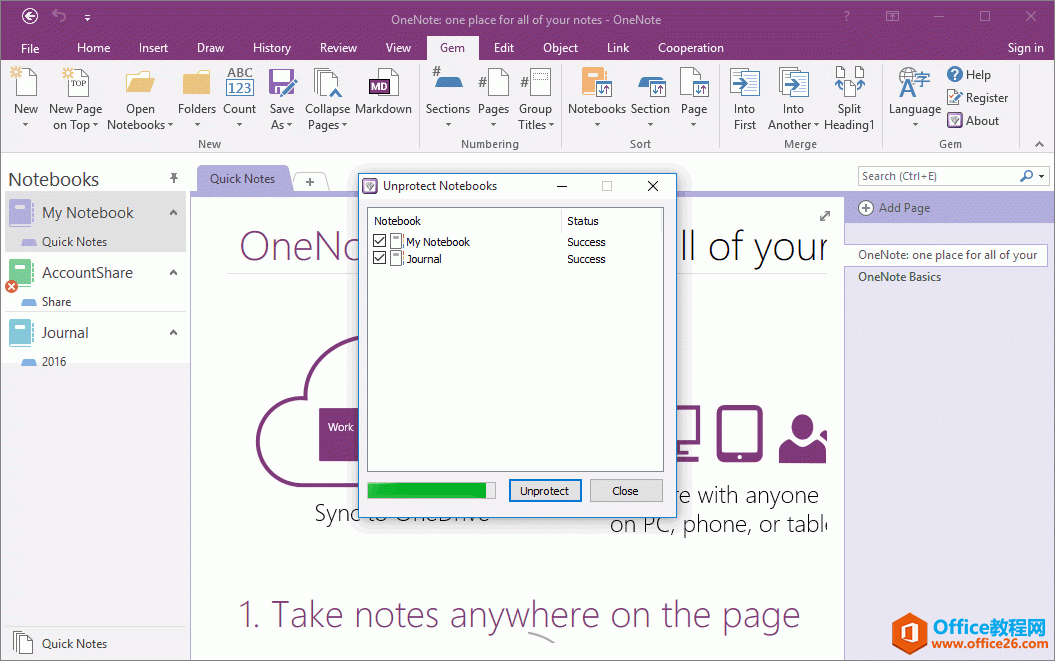
Office办公软件是办公的第一选择,这个地球人都知道。Microsoft Office 2010的新界面简洁明快,标识也改为了全橙色。
……